Forza Horizon 4 se ne zažene, sesuje ali odpre na računalniku - popravi

Iščete rešitev, kako popraviti, da se Forza Horizon 4 ne zažene, zruši ali odpre v računalniku? Forza Horizon 4 je še ena najbolj priljubljena in najbolj znana dirkalna video igra, ki je bila predstavljena leta 2018. Igro je oblikoval Playground Games, objavil pa jo je Microsoft Studios. Vendar pa je igra na voljo za PC, Xbox One, Xbox Series X | S platforme, veliko računalniških igralcev se sooča z veliko težavami pri zagonu igre ali igranju. Če ste tudi vi eden od njih in ne želite čakati naprej, lahko sledite temu članku o odpravljanju težav, da razrešite Forza Horizon 4 se ne odpre / ne zažene ali zruši v računalniku. Toda nekatere računalniške igre povzročajo težave z jecljanjem, zaostajanjem in zagonom kot katera koli druga konzola.
Torej, če se pogosto srečujete s težavami, kot so naključni zrušitve ali se igra sploh ne zažene, poskusite poskusiti z vsemi spodnjimi rešitvami spodaj, enega za drugim, dokler se težava ne reši. Včasih zaradi zastarele različice ali kakršne koli težave z datotekami računalniške igre začnejo močno vznemirjati, tudi če imate zanesljivo igralno ploščad. Zdaj, ne da bi zapravljali čas, pojdimo v članek.
Glej tudi: Titanfall 2 igre ne bo zagnal v zaganjalniku s paro - popravi
Vzroki:
Za sesutjem igre v računalniku ni nobenega posebnega razloga, ker se to lahko zgodi zaradi različnih vidikov, kot so zastarela različica sistema Windows, nezdružljiva konfiguracija strojne opreme, zastarela različica grafičnega gonilnika, težave, povezane z DirectX, izvajanje igre brez skrbniškega dostopa, nepravilne nastavitve napajanja v sistemu Windows , Težave z zaščito sistema Windows in še veliko več. Tukaj smo navedli vse možne razloge spodaj.
- Zdi se, da konfiguracija vašega računalnika ne ustreza sistemskim zahtevam igre Forza Horizon 4. Če niste dovolj prepričani, poskusite preveriti spodnje sistemske zahteve.
- Obstaja velika verjetnost, da nekatere začasne težave s sistemom in napake ali predpomnilnik povzročijo takšno težavo.
- Vsekakor se lahko pri poškodovanih ali manjkajočih igrah pojavijo tudi zagonski zastoji ali zrušitve.
- Zastareli gonilnik GPU ali zastarela zgradba operacijskega sistema Windows lahko sprožita zrušitve ali težave.
- Preverite, ali je različica DirectX posodobljena ali ne.
- Zagotovo vaša zastarela grafična kartica ne more podpirati grafičnega procesorja Direct3D Hardware Feature Level 11.0.
- Mogoče je zaganjalnik iger ali igra zastarela.
- Nekateri neželeni programi ali opravila v ozadju lahko pojedo preveč sistemskih virov, ki zmanjšujejo zmogljivost sistema.
- Mogoče je mogoče, da nameščeni neodvisni protivirusni programi ali varnostna zaščita sistema Windows blokirajo zagon ali zagon datotek iger.
Minimalne sistemske zahteve:
- VI: 64-bitni Windows 10 15063.0 ali novejši
- Procesor: Intel Core i3-4170 ali novejši
- Spomin: 8 GB RAM-a
- Grafika: Nvidia GTX 650Ti ali AMD R7 250X
- DirectX: Različica 12
- Skladiščenje: 80 GB prostora
- Omrežje: Zahteva internet
Priporočene sistemske zahteve:
- VI: 64-bitni Windows 10 15063.0 ali novejši
- Procesor: Intel i7-3820 @ 3,6 GHz
- Spomin: 8 GB RAM-a
- Grafika: NVidia GTX 970 ALI NVidia GTX 1060 3 GB ALI AMD R9 290x ALI AMD RX 470
- DirectX: Različica 12
- Skladiščenje: 100 GB prostora
- Omrežje: Zahteva internet
Če pa imate vgrajeni grafični procesor, poskusite v nastavitvah BIOS-a nastaviti prioriteto PCI-E> PCI> Int.Graphics/Int.GPU. Nato zaženite MemTest, da preverite težave, povezane z RAM-om.
nfl prenos v živo
Glej tudi: Igre Sega Saturn Retroarch v Linuxu - Kako igrati
Forza Horizon 4 se ne zažene, sesuje ali odpre na računalniku - popravi
Zdaj, ne da bi zapravljali čas, pojdimo na spodnje korake.

Posodobite grafične gonilnike
Za pravilno izvajanje vseh programov je vedno treba posodobiti grafične gonilnike v računalniku z operacijskim sistemom Windows. Storiti to:
preverite, ali je keylogger android
- Z desno tipko tapnite na Meni Start da preprosto odprete Meni za hitri dostop .
- Klikni Upravitelj naprav s seznama.
- Zdaj, dvakrat tapnite na Adapterji zaslona kategorijo, da seznam preprosto razširite.
- Potem z desno tipko na imenu namenske grafične kartice.
- Izberite Posodobi gonilnik > Izberite Samodejno iščite gonilnike .
- Če je na voljo katera koli posodobitev, bo samodejno namestila ali prenesla novo različico.
- Po tem obvezno znova zaženite računalnik, da spremenite učinke.
Po drugi strani pa lahko ročno namestite novo različico grafičnega gonilnika in jo prenesete neposredno z uradnega spletnega mesta proizvajalca grafične kartice. Uporabniki grafičnih kartic Nvidia lahko aplikacijo GeForce Experience tudi posodobijo z obiskom Uradna oseba Nvidia spletnem mestu . Uporabniki grafičnih kartic AMD lahko obiščejo tudi Spletno mesto AMD za isti namen. Če se še vedno soočate z napako, ker se težava Forza Horizon 4 ne zažene, se pomaknite na drugo spodnjo rešitev!
Posodobite sistem Windows
Posodobitev zgradbe operacijskega sistema Windows je vedno potrebna za uporabnike osebnih računalnikov ali igralce računalnikov, da omejijo težave z združljivostjo, sistemske napake in zrušitve. Nova različica vključuje tudi dodatne funkcije, varnostne popravke, izboljšave in še več. Če želite to narediti:
- Zadel Windows + I tipke za preprosto odpiranje Nastavitve sistema Windows meni.
- Nato tapnite Posodobitve in varnost > Izberite Preveri za posodobitve pod Windows Update odsek.
- Ko je na voljo posodobitev funkcije, izberite Prenesite in namestite .
- Mogoče traja nekaj časa, da dokončate posodobitev.
- Ko končate, znova zaženite računalnik, da namestite ali prenesete posodobitev.
Zaprite opravila v ozadju
Nepotrebni programi ali naloge, ki se izvajajo v ozadju, lahko vzamejo preveč sistemskih virov, kot je uporaba pomnilnika ali CPU, kar dobesedno omejuje zmogljivost sistema. Vendar se težave pri zagonu, zrušitvi in nenalaganju pojavljajo precej pogosto. Samo popolnoma zapustite vsa nepotrebna opravila v ozadju. Storiti to:
- Zadel Ctrl + Shift + Esc tipke za preprosto odpiranje Upravitelj opravil .
- Zdaj tapnite Procesi zavihek> Tapnite, da izberete opravila, ki se po nepotrebnem izvajajo v ozadju in porabijo preveč sistemskih virov.
- Klikni Končaj opravilo da ga zaprete enega za drugim.
- Ko končate, znova zaženite računalnik.
Zdaj lahko tudi preverite, ali ste v sistemu razrešili Forza Horizon 4 Not Launching or Crashing ali ne. Če ne, upoštevajte drugo rešitev.
Prijavite se v sistem Windows kot skrbnik
Če želite takoj rešiti težave z zagonom igre ali aplikacije ali izvajanjem kakršnih koli nalog v računalniku z operacijskim sistemom Windows. Nato se poskusite prijaviti v Windows 10 z lokalnim skrbniškim računom. Če želite to storiti, potem:
- Dotaknite se Meni Start > Pojdi na Nastavitve .
- Premakni se na Računi > Izberite Družina in drugi uporabniki [Drugi uporabniki].
- Klikni V ta računalnik dodajte nekoga drugega .
- Izberite Nimam podatkov za prijavo te osebe > Izberite Dodajte uporabnika brez Microsoftovega računa .
- Vnesite svoje uporabniško ime, namig za geslo, geslo ali izberite varnostna vprašanja.
- Zdaj tapnite Naslednji da preprosto ustvarite lokalni uporabniški račun.
- Dotaknite se Meni Start spet> Pojdi na Nastavitve > Izberite Računi .
- Izberite ime lastnika računa pod Družina in drugi uporabniki možnost.
- Nato tapnite Spremenite vrsto računa .
- Izberite Skrbnik pod Vrsta računa .
- Nato tapnite v redu in se nato prijavite z novim skrbniškim računom.
- Končno znova zaženite računalnik in preverite, ali je prišlo do težave.
Če se še vedno soočate z napako, ker se težava Forza Horizon 4 ne zažene, se pomaknite na drugo spodnjo rešitev!
mapa rempl Windows 10
Prilagodite visoko prednost v upravitelju opravil
Postavite svojo prednostno igro v višjem segmentu prek upravitelja opravil, da sistem Windows poveste, naj igro zažene gladko. Storiti to:
- Z desno tipko tapnite na Meni Start > Izberite Upravitelj opravil .
- Dotaknite se Procesi zavihek> Z desno tipko tapnite na nalogo igre.
- Izberite Nastavite prednost do Visoko .
- Izhod iz upravitelja opravil.
- Končno zaženite igro Forza Horizon 4, da preverite težavo z zrušitvijo v računalniku.
Ponastavi MS Store & UWP Game (če je potrebno)
Če ste igro Forza Horizon 4 že namestili iz trgovine Microsoft Store, poskusite ponastaviti aplikacijo MS Store UWP in tudi igro.
- Udari Windows na tipkovnici> Dotaknite se Nastavitve .
- Zdaj, vnos Aplikacije in funkcije in ga nato tapnite med rezultatom iskanja.
- Potopite se do Trgovina Microsoft naslov> Dotaknite se ga in izberite Napredne možnosti .
- Klikni Ponastaviti .
- Zdaj naredite enako za Forza Horizon 4 igra tudi.
- Ko končate, znova zaženite računalnik in znova preverite, ali je prišlo do težave.
Če vam nobeno od zgornjih rešitev ni uspelo, poskusite z drugo metodo spodaj.
Znova namestite DirectX (najnovejše)
Poskusite znova namestiti novo različico DirectX z uradnega Microsoftovega spletnega mesta v vašem sistemu. Preprosto namestite in prenesite namestitveni paket DirectX ter ga zaženite. Ne pozabite, da želite, da DirectX 12 ali novejši pravilno izvede igro Forza Horizon 4. Če se še vedno soočate z napako, ker se težava Forza Horizon 4 ne zažene, se pomaknite na drugo spodnjo rešitev!
Izklopite požarni zid ali protivirusni program Windows
Verjetnosti so dovolj večje, da morda privzeti neodvisni protivirusni program ali zaščita požarnega zidu Windows Defender preprečuje nemoteno delovanje datotek iger ali stalnih povezav. Torej, začasno izključite ali onemogočite zaščito požarnega zidu ali sprotno zaščito. Nato poskusite zagnati igro in preveriti, ali je težava Forza Horizon 4, ki se ne zažene ali zruši na računalniku, odpravljena ali ne. Storiti to:
- Dotaknite se Meni Start > Enter požarni zid .
- Izberite Požarni zid Windows Defender iz rezultata iskanja.
- Zdaj tapnite Vklopite ali izklopite požarni zid Windows Defender iz levega podokna.
- Kadar koli se odpre nova stran> izberite Izklopite požarni zid Windows Defender (ni priporočljivo) možnost za oba Nastavitve javnega in zasebnega omrežja .
- Ko je izbrana, tapnite v redu da shranite spremembe.
- Končno znova zaženite računalnik.
Podobno morate onemogočiti tudi varnostno zaščito sistema Windows. Samo sledite spodnjim navodilom:
- Zadel Windows + I tipke za preprosto odpiranje Nastavitve sistema Windows meni.
- Klikni Posodobitve in varnost > Nato tapnite Varnost sistema Windows iz levega podokna.
- Zdaj tapnite Odprite varnost sistema Windows .
- Pojdi do Zaščita pred virusi in grožnjami > Dotaknite se Upravljanje nastavitev .
- Nato želite samo ugasni Zaščita v realnem času preklop.
- Če se prikaže poziv, tapnite Da nadaljevati.
- No, lahko tudi onemogočite Zaščita v oblaku , Zaščita pred posegi če želiš.
Če se še vedno soočate z napako, ker se težava Forza Horizon 4 ne zažene, se pomaknite na drugo spodnjo rešitev!
Prilagodite visoko zmogljivost v možnostih napajanja
Če računalnik z operacijskim sistemom Windows deluje v načinu uravnoteženo v možnostih porabe energije. Nato preprosto nastavite visokozmogljiv način za dobre rezultate. Čeprav bo ta možnost zahtevala večjo porabo baterije ali porabo energije. Storiti to:
- Dotaknite se Meni Start > Vnos Nadzorna plošča in ga nato tapnite med rezultatom iskanja.
- Zdaj pa pojdi na Strojna oprema in zvok > Izberite Možnosti napajanja .
- Klikni Visokozmogljivo da ga izberejo.
- Zaprite okno in popolnoma izklopite računalnik. Če želite to narediti, tapnite Meni Start > Pojdi na Moč > Ugasniti .
- Ko je računalnik popolnoma izklopljen, ga lahko znova vklopite.
To bi moralo v nekaterih primerih odpraviti težavo z zrušitvijo ali zagonom Forza Horizon 4 v računalniku. Če pa vam nobeno od rešitev ni uspelo, sledite drugi metodi.
Zapustite igro iz aplikacij v ozadju
Če se pri igri Forza Horizon 4 še vedno pojavljajo težave, jo onemogočite s funkcijo Background Apps v računalniku. Narediti tako,
- Zadel Windows + I tipke za preprosto odpiranje Nastavitve sistema Windows meni.
- Klikni Zasebnost > Potopite se iz levega podokna in izberite Aplikacije v ozadju .
- Pomik navzdol in ogled za Forza Horizon 4 naslov igre.
- Preprosto izklopite stikalo ki se nahaja ob naslovu igre.
- Po tem zapustite okno in znova zaženite računalnik.
Ta rešitev bi vam morala pomagati. Če pa s tem težave ne odpravite, lahko uporabite drugo metodo.
kodi tv pametna tv
Uporabite trenutni račun za namestitev igre iz trgovine MS Store
V primeru, da v računalniku s sistemom Windows uporabljate različne uporabniške račune, poskusite uporabiti trenutni račun, iz katerega ste namestili igro, ali ga preprosto kupite. Narediti tako:
- Pojdite na Trgovina Microsoft v meniju Start> tapnite Profil v zgornjem desnem kotu.
- Če ste že prijavili različne račune, se odjavite iz vseh računov. Poskusite obdržati samo en račun (e-poštni račun), ki je povezan med nakupom igre.
- Zdaj pa pojdite na Trgovina Microsoft in s tem računom namestite igro Forza Horizon 4.
- Iz Knjižnica lahko preprosto najdete kupljeno igro.
Če se še vedno soočate z napako, ker se težava Forza Horizon 4 ne zažene, se pomaknite na drugo spodnjo rešitev!
Nastavite ustrezen čas in datum
Če vam sistem Windows ne prikaže natančnega časa ali datuma, poskusite čas in datum pravilno nastaviti, da lahko takoj odpravite različne težave. Če želite to narediti:
- Z desno tipko tapnite na informacije o uri na Opravilna vrstica .
- Nato tapnite Prilagodite datum / čas > Odznači ‘Samodejno nastavi časovni pas’ možnost in jo znova označite.
- Ko je vklopljen, zapustite okno.
- Končno znova zaženite sistem, da uveljavite spremembe.
Zdaj lahko tudi preverite, ali je igra Forza Horizon 4, ki se na računalniku ni zagnala ali zrušila, razrešena ali ne.
Onemogoči način razvoja
Če je vaš sistem Windows vključen v razvojni način, ga izklopite in preverite, ali je prišlo do težave.
- Z desno tipko tapnite na Meni Start da preprosto odprete Meni za hitri dostop .
- Zdaj tapnite Windows PowerShell (skrbnik) > Če se UAC prikaže poziv, tapnite Da .
- Nato kopirajte in prilepite dani ukaz v okno PowerShell in pritisnite Enter za zagon:
Get-AppXPackage | Foreach {Add-AppxPackage -DisableDevelopmentMode -Register $($_.InstallLocation)AppXManifest.xml}- Znova zaženite računalnik in ponovno preverite, ali se težava zruši / zažene ali ne odpre.
Ponovna namestitev igre (različica UWP)
Mogoče je, da ima igra težave z nedavno posodobitvijo, ki je povezana s posodobitvijo sistema Windows, posodobitvijo gonilnikov itd. Naredite naslednje korake:
- Upoštevajte, da uporabljate najnovejšo različico sistema Windows 10.
- Poleg tega preverite, ali je gonilnik grafične kartice posodobljen na novo različico ali ne.
- Zdaj boste morali zadeti Windows + I tipke za preprosto odpiranje Nastavitve sistema Windows meni.
- Klikni Aplikacije > Potopite se do Trgovina Microsoft naslov> Dotaknite se ga in izberite Napredne možnosti .
- Klikni Ponastaviti .
Slušalke z mešano resničnostjo VR / Windows
Ekipa trenutno preiskuje ali preučuje težavo v zvezi z zrušitvijo Forza Horizon 4 med uporabo slušalk z mešanimi resničnostmi VR / Windows v računalniku. Poskrbite, da vam med igranjem igre Forza Horizon 4 ni treba uporabljati slušalk VR ali mešane resničnosti.
kako blokirati podredite
Če pa se težave pogosto srečujete in ne želite več čakati. Nato priložite dnevnike dogodkov ali pošljite vstopnico in DXDIAG, tako da sledite spodnjim navodilom.
- Preprosto zaženite igro Forza Horizon 4 v računalniku.
- Ko se konča začetni zaslon, boste morali vnesti Pregledovalnik dogodkov v meniju Start ga odprite.
- Izberite Dnevniki sistema Windows in potem Uporaba .
- Izberite katero koli opozorilo ali sporočilo o napaki, če si želite ogledati, ali je povezano z Forza Horizon 4 ali ne.
- Če se nanaša na igro, boste morali izbrati ‘Shrani izbrane dogodke’ iz akcije na desni strani.
- Po tem pojdite na uradno spletno mesto Forza Horizon 4 in se obrnite na podporo strankam, da predložite vozovnico z vsemi informacijami.
Zaključek:
To je vse, fantje. Upam, da vam je bil njegov članek v pomoč. Za dodatna vprašanja in vprašanja nas obvestite spodaj!
Preberite tudi:

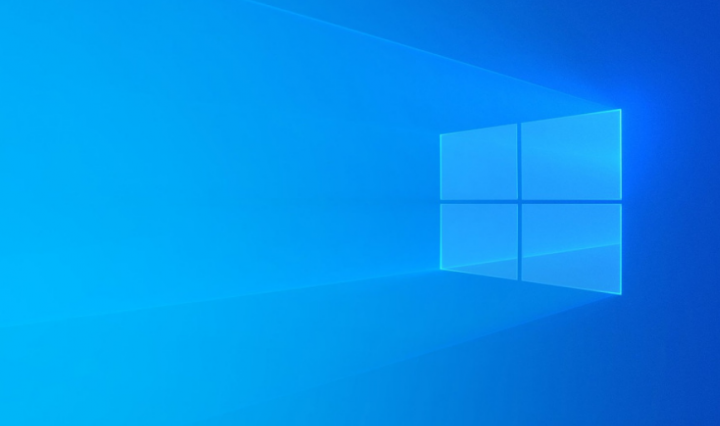



![Galaxy Note 5 Root Status [Vse različice]](https://geeksbrains.com/img/root-recovery/29/galaxy-note-5-root-status-techilife.png)


